
- •1.1 Теоретичні відомості
- •1.2 Хід роботи
- •2.1 Теоретичні відомості
- •2.2 Хід роботи
- •3.1 Теоретичні відомості
- •3.2 Хід роботи
- •4.1 Теоретичні відомості
- •4.2 Хід роботи
- •5.1 Теоретичні відомості
- •5.2 Хід роботи
- •6.1 Теоретичні відомості
- •6.2 Хід роботи
- •7.1 Теоретичні відомості
- •7.1.1.1 Основні операції
- •7.1.1.2 Знаки порівняння
- •7.1.1.3 Логічні символи
- •7.1.1.4 Основні константи
- •7.1.1.5 Основні функції
- •7.1.1.6 Рішення рівнянь
- •7.1.1.7 Рішення нерівностей
- •7.1.1.8 Рішення різних систем рівнянь, нерівностей та рівнянь
- •7.1.1.9 Побудова графіків функцій
- •7.1.1.10 Математичний аналіз
- •7.1.1.10.3 Інтеграли
- •7.1.1.10.4 Диференціальні рівняння та їх системи
- •7.2 Хід роботи
- •8.1 Теоретичні відомості
- •8.2 Хід роботи
- •Теоретичні відомості
- •Хід роботи
- •Теоретичні відомості
- •Хід роботи
- •10.1 Теоретичні відомості
- •10.2 Хід роботи
- •11.1 Теоретичні відомості
- •11.2 Хід роботи
- •12.1 Теоретичні відомості
- •12.2 Хід роботи
Для того, щоб знайти невизначений інтеграл від функції f (x) потрібно написати в рядку WolframAlpha: Integrate [f [x], x]. Знайти певний інтеграл так само просто: Integrate [f [x], {x, a, b}].
Важливо підкреслити, що Wolfram Alpha видає покрокове знаходження інтеграла при натисканні на "Show Steps» у правому верхньому кутку видається їй відповіді.
Приклади
Integrate [Sin [x] / x ², x]; Integrate [x ^ 10 * ArcSin [x], x];
Integrate [(x + Sin [x]) / x, {x, 1,100}]; Integrate [Log [x ^ 3 +1] / x ^ 5, {x, 1, Infinity}].
7.1.1.10.4 Диференціальні рівняння та їх системи
Щоб знайти спільне рішення диференціального рівняння F (x, y, y /, y / / ,..., y (n)) = 0 потрібно написати в рядку WolframAlpha: F [x, y, y ', y'', ... ] (при k-ї похідної y ставиться k штрихів).
Якщо Вам потрібно вирішити задачу Коші, то впишіть: F [x, y, y ', y'', ...], y [s] == A, y' [s] == B, .... Якщо потрібно отримати рішення крайової задачі, що крайові умови, так само перераховуються через кому, причому вони повинні мати вигляд y [s] == S.
Рішення систем диференціальних рівнянь також просто, достатньо вписати: {f_1, f_2, ..., f_n}, де f_1, f_2, ..., f_n - диференціальні рівняння, що входять в систему. На жаль, рішення задач Коші та крайових задач для систем диференціальних рівнянь поки-що не підтримується.
Приклади
y'''+ y''+ y = Sin [x]; y''+ y '+ y = ArcSin [x]; y''+ y + y ^ 2 = 0;
y''= y, y [0] == 0, y '[0] = 4; y + x * y '= x, y [6] = 2;
y'''[x] +2 y''[x]-3y' [x] + y = x, y [0] = 1, y [1] = 2, y '[1] = 2; {X '+ y' = 2, x'-2y '= 4}.
7.2 Хід роботи
Перед виконанням завдання створити в папці “Мои Документы” папку та назвати її прізвищем та ім'ям студента. В цю папку зберігати файли виконаних завдань.
Результати роботи відправляти на адресу викладача mkuligin.kntu@gmail.com. П.І.Б. користувача поштової скриньки повинна відповідати П.І.Б. студента в журналі. Тема листа: “Л.Б.6”. Кожне виконане завдання повинно бути приєднано до листа окремим файлом.
Після виконання завдання в сервісі WolframAlpha завантажити результат за допомогою посилання внизу сторінки “Downlosd as PDF” див. рис. 24. Пере-
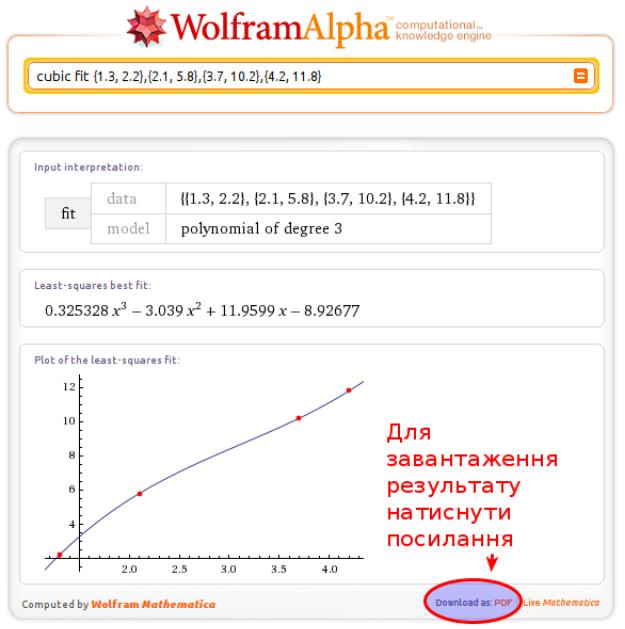
йменувати завантажений файл відповідно номеру завдання, що було виконано (наприклад: після завантаження файл має імя - Wolfram-Alpha-125375.pdf перейменувати в “Задание 1”).
Рис. 24. Завантаження результату виконання завдання на сервісі WolframAlpha.
Приклад оформлення листа з результатами виконання лабораторної роботи див. рис. 25.

Рис. 25. Приклад створення листа з результатами виконання лабораторної роботи на поштового сервісу gmail.com.
Завдання 1.
За допомогою сервісу Wolfram Alpha http://www.wolframalpha.com/ розрахувати розрахувати швидкість сушіння тканини на сушильних барабанах, що визначається за формулою: v = 3∙q∙n∙β/(Wп-Wк)∙g, де : q – здібність циліндра до випарювання вологи, кг/м2 q=20; n – кількість циліндрів, од. n=20; β – кут обхвату циліндра тканиною, град β=275; Wп - кількість вологи в тканині після просочування (початкова) див. табл. 1; Wк – кількість вологи в тканині після сушіння тканини (кінцева), % Wк=10; g – маса 1м погонного тканини, кг g=260.
Таблиця 1
Індивідуальні данні для виконання завдання 1
Індивідуальні |
|
|
|
|
|
Номер за списком |
|
|
|
|
|
||||
данні |
|
|
|
|
|
|
|
|
|
|
|
|
|
|
|
1 |
2 |
3 |
4 |
5 |
6 |
7 |
8 |
9 |
10 |
11 |
12 |
13 |
14 |
||
|
|||||||||||||||
Wп |
170 |
275 |
280 |
185 |
190 |
195 |
100 |
105 |
110 |
115 |
118 |
121 |
112 |
116 |
|
Продовження таблиці |
|
|
|
|
|
|
|
|
|
|
|
||||
Індивідуальні |
|
|
|
|
|
Номер за списком |
|
|
|
|
|
||||
данні |
|
|
|
|
|
|
|
|
|
|
|
|
|
|
|
15 |
16 |
17 |
18 |
19 |
20 |
21 |
22 |
23 |
24 |
25 |
26 |
27 |
28 |
||
|
|||||||||||||||
Wп |
230 |
175 |
180 |
185 |
290 |
200 |
110 |
105 |
155 |
160 |
180 |
285 |
90 |
155 |
|
Завдання 2.
За допомогою сервісу Wolfram Alpha http://www.wolframalpha.com/ розрахувати розрахувати концентрацію барвника Сt в робочій ванні якщо
|
Rc |
|
Rc |
|
C |
0 υ |
ж |
t |
||
|
|
|
|
|
|
|||||
Ct= |
C ж |
|
C0− |
C ж |
|
e R |
V |
|
||
|
|
|
|
|||||||

де: Сt – концентрація барвника в робочому розчині через інтервал часу після початку фарбування t (хв.), г/л; Сж – концентрація барвника в живильному розчині, г/л; С0 – концентрація барвника в робочому розчині в момент часу t=0,
г/л; Rc – коефіцієнт сорбції барвника; V – об’єм фарбувальної ванни, л; uж – ви-
трата живильного розчину, л/хв.; е – основа натурального логарифму; t - час фарбування, хв.
Сж — див табл. 2; С0=2,9 г/л; Rc=1,95; V=300 л; uж=4,28 л/хв.; е=2,71; t=5 хв; R=8,31.
Таблиця 2
Індивідуальні данні для виконання завдання 2
Індивідуальні |
|
|
|
|
|
Номер за списком |
|
|
|
|
|
||||
данні |
|
|
|
|
|
|
|
|
|
|
|
|
|
|
|
1 |
2 |
3 |
4 |
5 |
6 |
7 |
8 |
9 |
10 |
11 |
12 |
13 |
14 |
||
|
|||||||||||||||
|
|
|
|
|
|
|
|
|
|
|
|
|
|
|
|
Сж, г/л |
1 |
1,1 |
1,2 |
1,3 |
1,4 |
1,5 |
1,6 |
1,7 |
1,8 |
1,9 |
2 |
2,1 |
2,2 |
2,3 |
|
Продовження таблиці |
|
|
|
|
|
|
|
|
|
|
|
||||
Індивідуальні |
|
|
|
|
|
Номер за списком |
|
|
|
|
|
||||
данні |
|
|
|
|
|
|
|
|
|
|
|
|
|
|
|
15 |
16 |
17 |
18 |
19 |
20 |
21 |
22 |
23 |
24 |
25 |
26 |
27 |
28 |
||
|
|||||||||||||||
|
|
|
|
|
|
|
|
|
|
|
|
|
|
|
|
Сж, г/л |
2,4 |
2,5 |
2,6 |
2,7 |
2,8 |
2,9 |
3 |
3,1 |
3,2 |
3,3 |
3,4 |
3,5 |
3,6 |
3,7 |
|
|
|
|
|
|
|
|
|
|
|
|
|
|
|
|
|
Завдання 3.
За допомогою on-line електронної таблиці6 сервісу “Документи Google” розрахувати розрахувати ефективність роботи стригальної машини, що визначається за формулою: C=n×m×k/100×v; де: n – частота обертання циліндричного ножа, хв.-1 n=750; m – число спіралей на одному циліндрі, m=4; v – швидкість руху тканини, м/хв. V=40; к – кількість стригальних механизмів в машині к=2.
Для переходу у on-line електронні таблиці в аккаунті пошти вгорі сторінки нажати посилання “Документи”. У відкрившийся вкладці “Документи Google” натиснути кнопку “Создать”, в меню, що з'явилось обрати пункт “Таблица”.
З початку роботи змінити ім'я таблиці на “Задание 3”.
Посідовно в комірки стовпця А введіть описання перемінних (див. рис. 26), у комірки стовпця В назви перемінних, у комірки стовпця С введіть значення перемінних. Формулу ввести в комірку С6. Після вводу формули натиснути “Enter”.
Результат виконання розрахунку див. рис. 27.
6Електронні таблиці представляють собою зручний інструмент для автоматизації обчислень. Використання математичних формул в ЕТ дозволяє представити взаємозв'язок між різними параметрами деякої реальної системи.
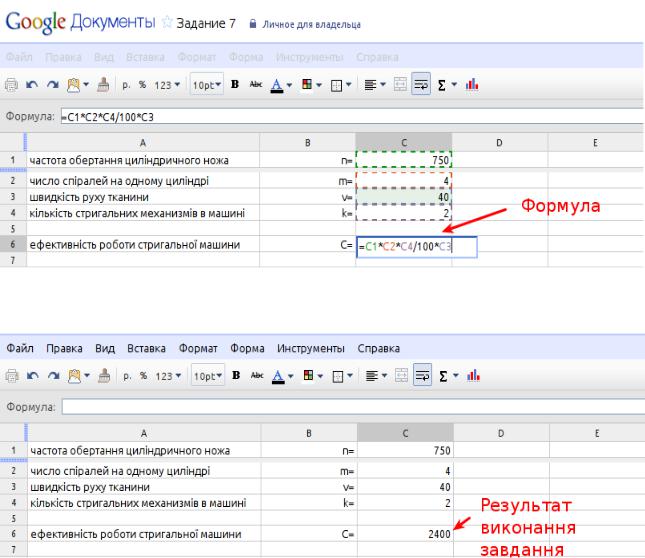
Рис. 26. Приклад оформлення розрахунку за допомогою електронної таблиці “Google Документы”.
Рис. 27. Результат виконання розрахунку за допомогою електроної таблиці “Google Документы”.
Після виконання завдання перейти в пункт головного меню “Файл” обрати пункт “Загрузить как” та підпункт “Excel”. Зберегти файл в свою папку та приєднати до листа з результатами виконання лабораторної роботи.
Завдання 4.
За допомогою on-line електронної таблиці сервісу “Документи Google” розрахувати побудувати гістограму з вертикальним розташуванням стовпців (стовпці показати в об’ємному виді — паралелепіпеди), використовуючи дані таблиці 3.
|
Таблиця 3 |
Залежність розчинності барвників від температури розчину |
|
|
|
Температура, оС |
Розчинність барвника, г/л |
5 |
25 |
|
|
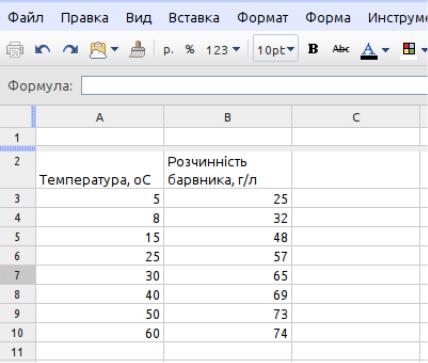
8 |
32 |
|
|
15 |
39 |
|
|
25 |
48 |
|
|
30 |
57 |
|
|
40 |
65 |
|
|
50 |
69 |
|
|
60 |
73 |
|
|
70 |
74 |
|
|
Для переходу у on-line електронні таблиці в аккаунті пошти вгорі сторінки нажати посилання “Документи”. У відкрившийся вкладці “Документи Google” натиснути кнопку “Создать”, в меню, що з'явилось обрати пункт “Таблица”.
З початку роботи змінити ім'я таблиці на “Задание 4”. Приклад оформлення див. рис.28.
Рис. 28. Приклад оформлення завдання — введення даних для побудови діаграми.
Результат виконання розрахунку див. рис. 29.
Для створення діаграми треба виконати наступні дії:
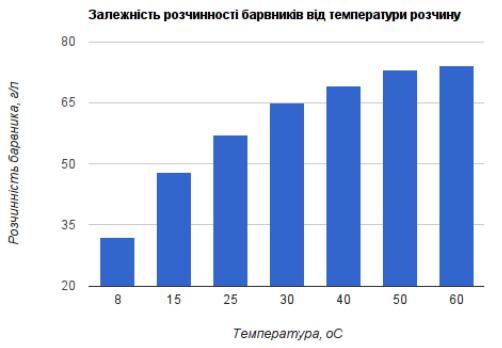
14.Послідовно в комірки стовпця А введіть значення по осі абцис, у комірки стовпця В значення ординат.
15.Виділити цифрові дані (нажати ліву кнопку миши та не відпуская її потягнути позазчик по діагоналі даних).
16.Активувати майстер створення діаграм за допомогою кнопки  на панелі інструментів.
на панелі інструментів.
17.В вікні, що з'явитися активувати перемикачі напроти пунктів «Использовать значения строки 3 в качестве ярлыков» та «Использовать значения столбца A в качестве ярлыков».
18.Перейти на вкладку “Диаграмы”, обрати пункт “Столбец” та обрати верхню діаграму.
19.Перейти на вкладку “Настройка”, в полі “Диаграмма: Название” ввести назву діаграми — див. назву табл. 3.
20.Перемикач “Макет: Легенда” встановити в положення “Нет”.
21.Ввести значення назв вісі абсцис — в полі “Ось: Вертикальная ось” ввести назву вісі - див. назву першого стовпця табл. 3.
22.Ввести значення назв вісі ординат — клацнути на посиланні “Горизонтальная” в полі “Ось: Горизонтальная ось” ввести назву вісі - див. назву другого стовпця табл. 3.
23.Натиснути кнопку “Вставить”.
24.Експортувати діаграму, що отримано в растровий рисунок: клацнути мишею на діаграмі, - ліворуч в горі зявиться назва діаграми “Диаграмма 1”; клацнути по назві та обрати пункт “Сохранить изображение”.
Рис. 29. Зразок виконаного завдання — побудовано діаграму.
Завдання 4.
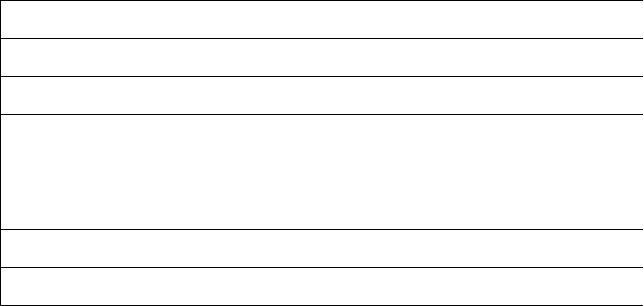
За допомогою on-line електронної таблиці сервісу “Документи Google” розрахувати побудувати графік (згладжений) залежності розчинності барвників від температури розчину, використовуючи дані табл. 4. Приклад оформлення див. рис.4.2.
Таблиця 4 Залежність усадки тканини, від концентрації термореактивної смоли в апреті
Концентрація термореактивной смоли, г/л |
Усадка, % |
0 |
4,6 |
30 |
3,5 |
40 |
3 |
50 |
2,3 |
60 |
1,8 |
70 |
1,5 |
80 |
1,2 |
Для створення графіку треба виконати наступні дії:
1.Послідовно в комірки стовпця А введіть значення по осі абцис, у комірки стовпця В значення ординат.
2.Виділити цифрові дані (нажати ліву кнопку миши та не відпуская її потягнути позазчик по діагоналі даних).
3.Активувати майстер створення діаграм за допомогою кнопки  на панелі інструментів.
на панелі інструментів.
4.В вікні, що з'явитися активувати перемикачі напроти пунктів «Использовать значения строки 3 в качестве ярлыков» та «Использовать значения столбца A в качестве ярлыков».
5.Перейти на вкладку “Диаграмы”, обрати пункт “Линия” та обрати приклад, де зображено згладжений графік.
6.Перейти на вкладку “Настройка”, в полі “Диаграмма: Название” ввести назву діаграми — див. назву табл. 3.
7.Перемикач “Макет: Легенда” встановити в положення “Нет”.
8.Ввести значення назв вісі абсцис — в полі “Ось: Вертикальная ось” ввести назву вісі - див. назву першого стовпця табл. 3.
9.Ввести значення назв вісі ординат — клацнути на посиланні “Горизонтальная” в полі “Ось: Горизонтальная ось” ввести назву вісі - див. назву другого стовпця табл. 3.
10.Внизу вікна в розділі “Стиль” змінити колір лінії графіка на чорний, 11.Клацнути на посилання “Точка”, в списку обрати значення “Крошечные”.
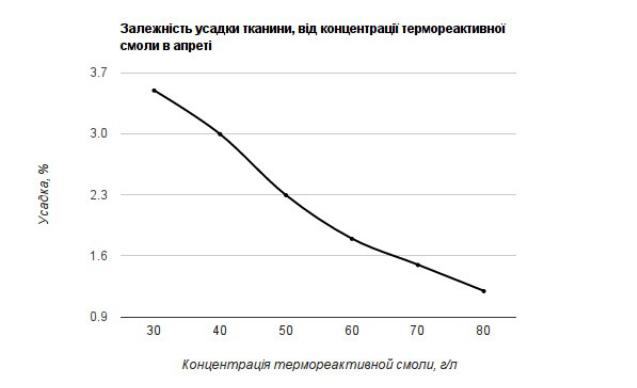
12.Натиснути кнопку “Вставить”.
13.Експортувати діаграму, що отримано в растровий рисунок: клацнути мишею на діаграмі, - ліворуч в горі зявиться назва діаграми “Диаграмма 1”; клацнути по назві та обрати пункт “Сохранить изображение”.
Рис. 30. Зразок виконаного завдання — побудовано графік.
Контрольні питання
1.Для чого можна використовувати веб-сервіс wolframalpha.com?
2.У чому полягають переваги використання веб-сервісів для розрахунків?
3.За допомогою яких on-line ресурсів можливо виконати розрахунки?
4.Що таке електрона таблиця?
5.Файли яких форматів можливо еекспортувати з електроних таблиць “Документи Google”?
